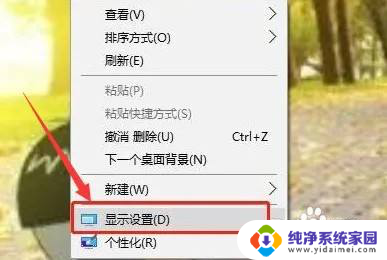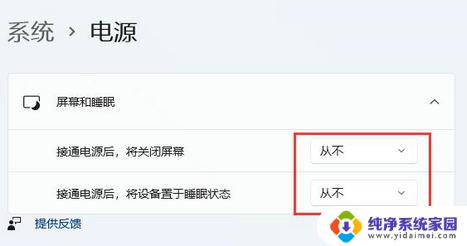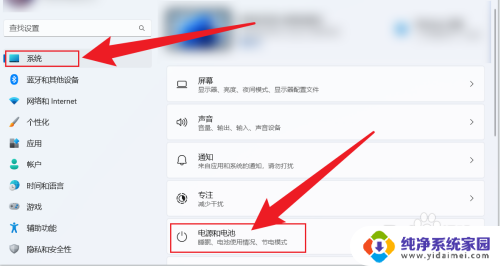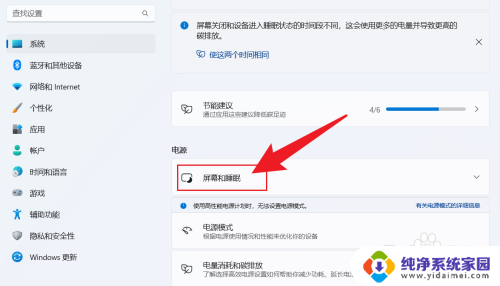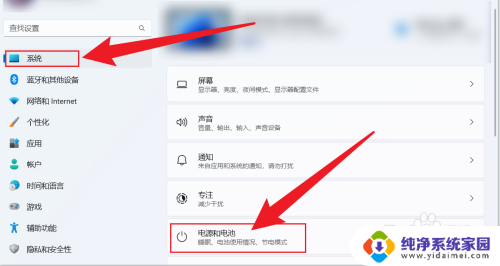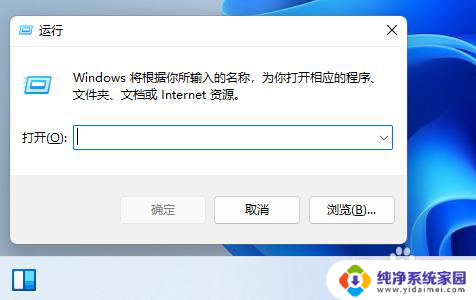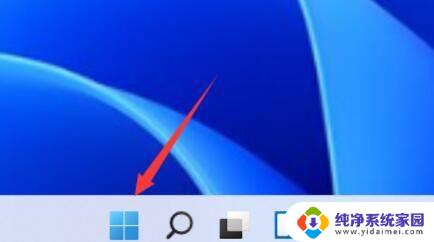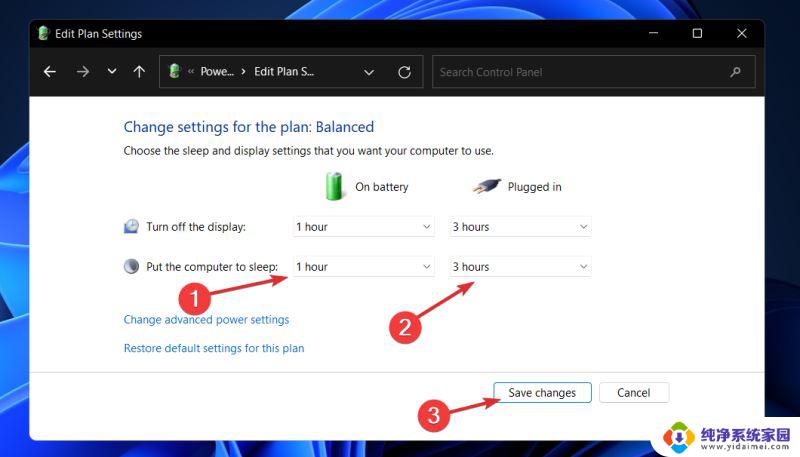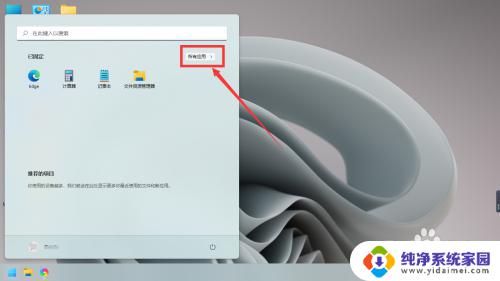win11怎么把睡眠设置 Win11怎么设置电脑睡眠时间
更新时间:2024-10-19 13:58:37作者:yang
Win11系统中,设置电脑睡眠时间是非常重要的,可以帮助节省电力、延长设备寿命并提高使用效率,在Win11系统中,用户可以根据自己的需求和习惯来设置电脑的睡眠时间,从而在不使用电脑时让其自动进入睡眠状态,节省能源和减少功耗。通过简单的操作,用户可以轻松地设置电脑的睡眠时间,让设备在闲置一段时间后自动进入睡眠模式,以保护设备和节省能源。Win11系统提供了多种睡眠设置选项,用户可以根据自己的需求选择合适的设置,实现更加智能、高效的电脑使用体验。
方法如下:
1.进入系统设置
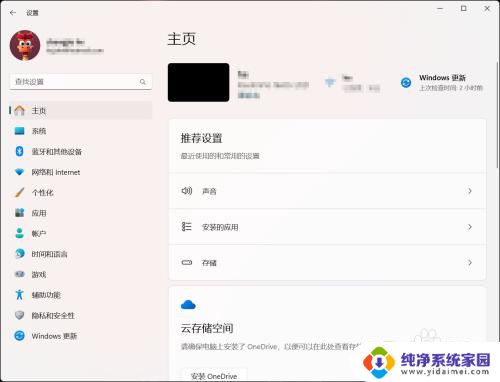
2.点击系统
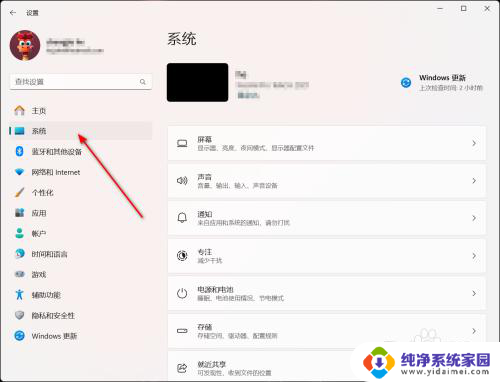
3.点击电源和电池
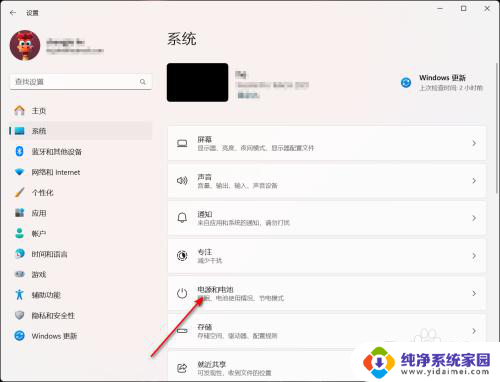
4.点击屏幕和睡眠标签,展开下面的设置
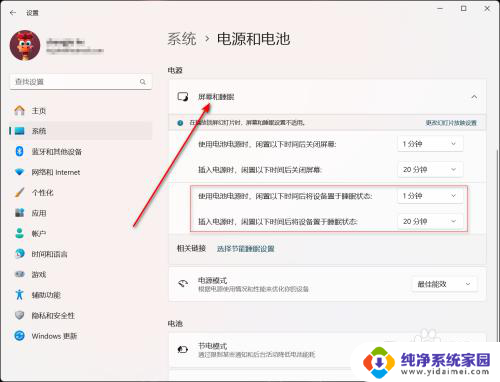
5.根据自己的需求设置睡眠时间
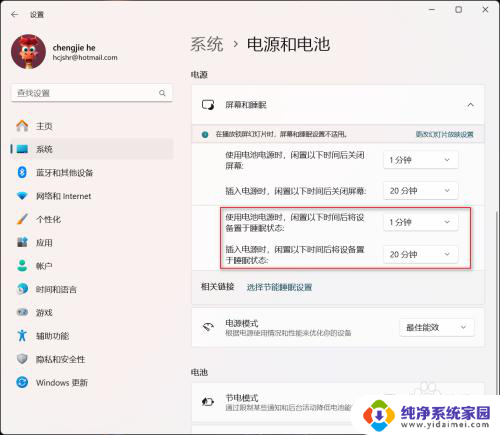
以上就是win11怎么把睡眠设置的全部内容,如果有遇到这种情况,那么你就可以根据小编的操作来进行解决,非常的简单快速,一步到位。